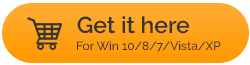Protejați-vă confidențialitatea în Windows 10
Publicat: 2019-06-03Deși încă de la început Windows 10 este iubit și apreciat de milioane de utilizatori din întreaga lume. Dar totuși, există milioane de oameni care îl critică pentru politicile și regulile sale de confidențialitate. Se crede, în special de către specialiștii securității, că unele dintre funcțiile Windows 10 încearcă să pătrundă în intimitatea noastră. Dacă și dumneavoastră simțiți la fel, acest articol vă va ajuta să vă protejați confidențialitatea în Windows 10.
Aici, împărtășim sfaturi care pot fi implementate cu ușurință și nu necesită expertiză tehnică. Deci, băieți, să începem și să învățăm cum să vă protejați confidențialitatea în Windows 10.
Opriți apariția notificării pe ecranul de blocare:
Vedeți notificări pe ecranul de blocare Windows 10? Dacă da, atunci este o mare problemă de securitate. Este o practică bună să vă blocați computerul în timp ce vă îndepărtați de acesta. Dar această practică poate fi îmbunătățită dacă dezactivați toate notificările de pe ecranul de blocare. Puteți urma pașii de mai jos și puteți opri notificările de pe ecranul de blocare:
- Deschideți setarea Notificări și acțiuni făcând clic pe butonul Start din Windows > Setări (pictograma roată) > Sistem > Notificări și acțiuni.
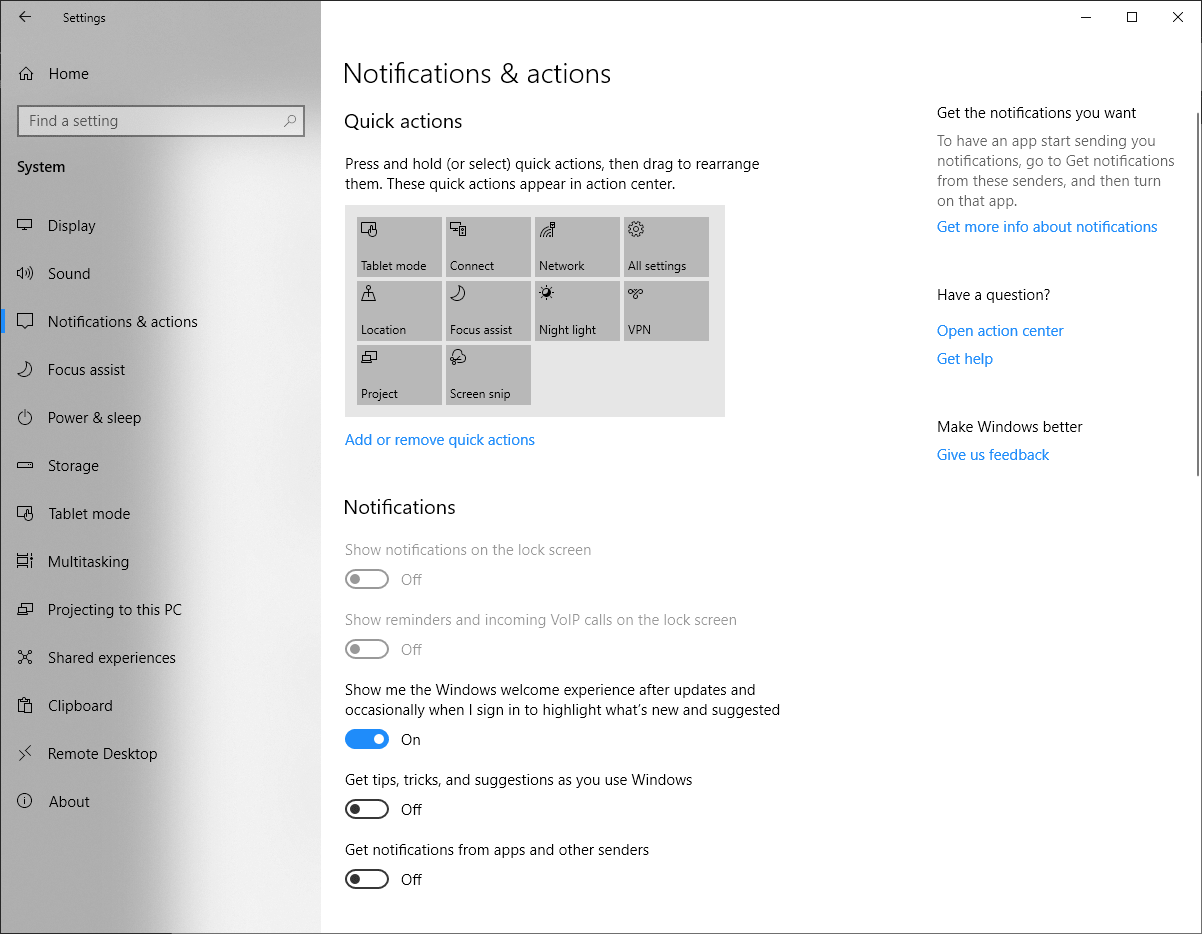
- În fereastra Notificări și acțiuni, comutați glisorul la Dezactivat pe opțiunea Afișare notificări pe ecranul de blocare.
- Asta e. Acum, niciuna dintre notificările dvs. nu va solicita pe ecranul de blocare.
Citește și: Cum să dezinstalezi programul pe Windows 10
Dezactivați accesul la locație în Windows 10:
Majoritatea dintre voi s-ar putea să nu știți că aplicațiile și serviciile Windows vă pot citi locația dacă accesul la locație este activat. Din acest motiv, ajungeți să vedeți reclame specifice locației ca o notificare din aplicația Windows. Prin urmare, pentru a împiedica Windows să vă cunoască locația, va trebui să dezactivați accesul la locație. Pentru a dezactiva accesul la locație în Windows 10, urmați pașii de mai jos:
- Pentru a începe, deschideți setările de locație făcând clic pe butonul Start din Windows > Setări (pictograma roată) > Confidențialitate > Locație.
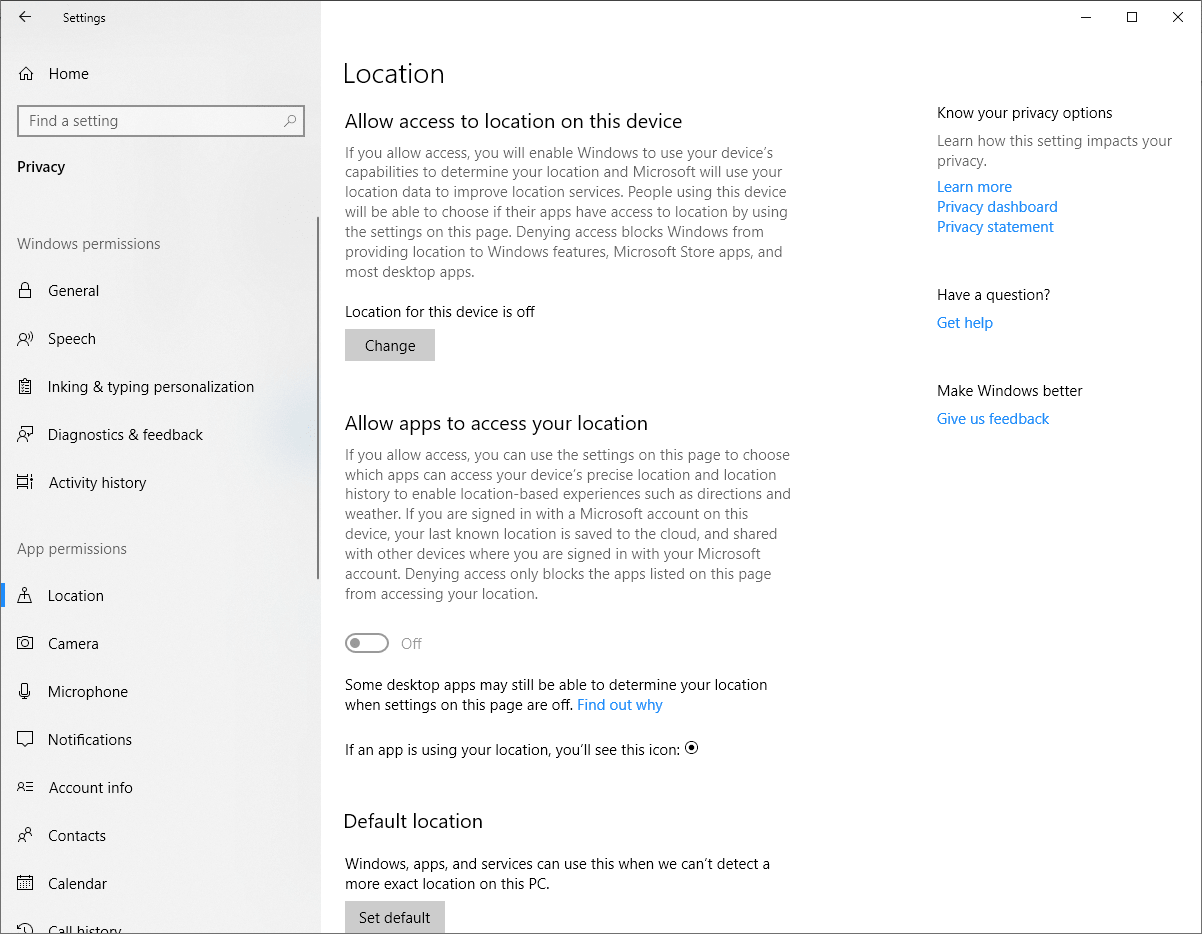
- În fereastra care se deschide, faceți clic pe butonul Modificare și dezactivați glisorul din serviciul de localizare pentru opțiunea acestui dispozitiv.
- Acest lucru va dezactiva accesul la locație și vă va păstra locația privată.
În cazul în care doriți ca unele dintre aplicații să vă acceseze locația, le puteți furniza individual.
Evitați să faceți publice informațiile contului dvs.:
Menținerea publică a informațiilor contului poate fi nu numai o amenințare la adresa identității dvs., dar ridică și probleme de confidențialitate în Windows 10. Dacă verificați aplicațiile instalate, veți constata că ați permis accesul la multe aplicații la informațiile dvs. private, cum ar fi numele, poză, locație și multe altele. Acum, nu poate fi o problemă mare până când baza de date a aplicației respective nu este securizată. Dar în cazul în care aplicația respectivă este compromisă, toate informațiile despre utilizator pe care le deține împreună cu ale tale vor fi în joc. Prin urmare, este întotdeauna o practică bună să interziceți aplicațiilor să vă acceseze informațiile personale, urmând pașii enumerați mai jos.
- Faceți clic pe butonul Start din Windows > Setări (pictograma roată) > Confidențialitate > Informații despre cont.
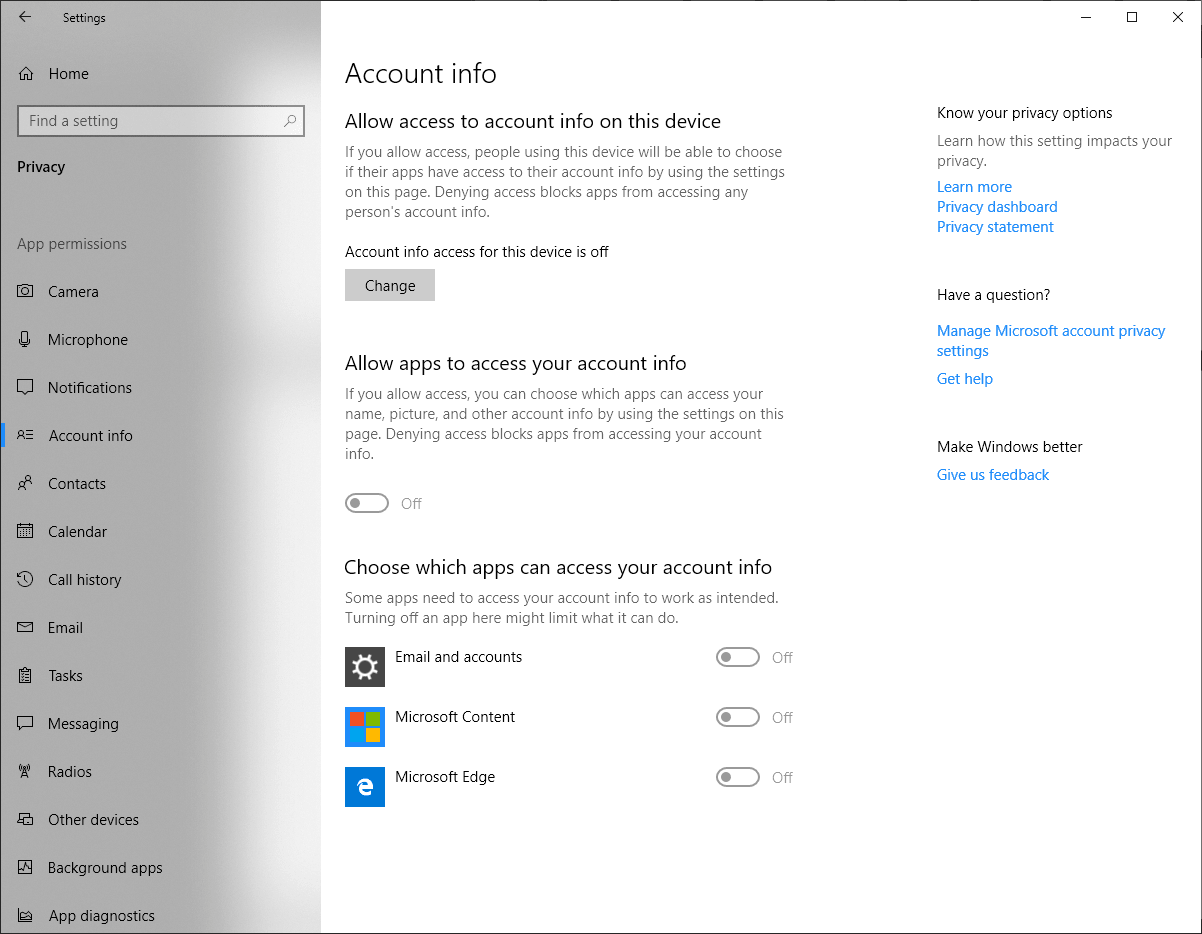
- Faceți clic pe butonul Modificare de sub Informații despre cont și dezactivați setarea Acces la informații despre cont pentru acest dispozitiv.
- De asemenea, puteți dezactiva accesul la informațiile contului în aplicația individuală.
Trebuie să citiți: Probleme comune Windows 10 și cum să le rezolvați

Dezactivați cronologia în Windows 10:
Pe o notă personală, îmi place să folosesc funcția de cronologie Windows pentru a urmări fiecare activitate pe care am efectuat-o în trecut. Dar, din moment ce vă urmărește toate activitățile efectuate nu numai pe computerul dvs. de acasă, ci și pe toate computerele la care sunteți conectat. S-ar putea să vă simțiți ca o invazie a confidențialității. Prin urmare, pentru a dezactiva această funcție, urmați pașii de mai jos:
- Faceți clic pe butonul Start din Windows și selectați Setări (pictograma roată) > Confidențialitate > Istoricul activității.
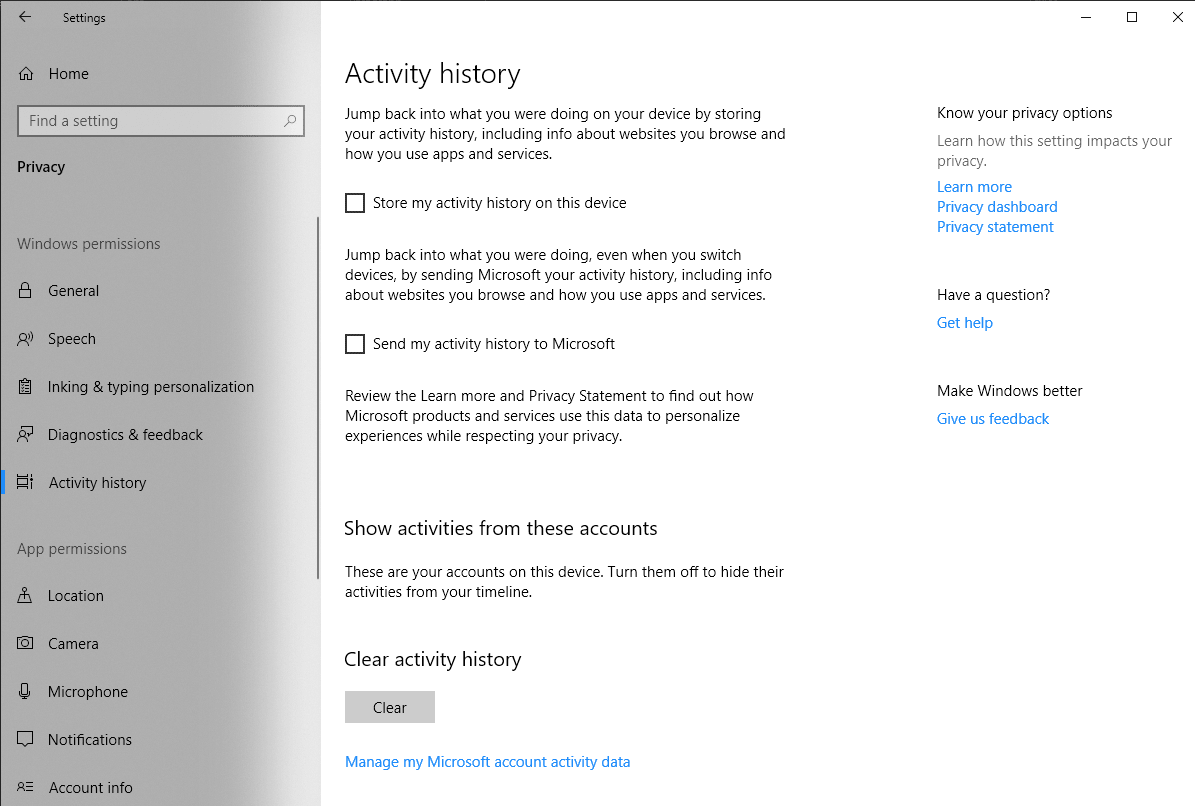
- În fereastra care se deschide, debifați opțiunea Stocare istoricul activității mele pe acest dispozitiv.
- Pentru a fi mai sigur, puteți debifa și opțiunea Trimiteți istoricul activității mele către Microsoft.
Acest lucru va opri Windows 10 să vă stocheze istoricul activității.
Gestionați confidențialitatea prin Microsoft Privacy Dashboard:
Există posibilitatea ca nici dvs. să nu cunoașteți tabloul de bord de confidențialitate Microsoft. Odată conectat la această platformă, puteți vizualiza toate datele dvs. colectate de Microsoft. Și dacă este necesar, puteți șterge și acele date. Pentru a începe, faceți clic aici și, când vi se cere, utilizați acreditările contului Microsoft pentru a vă conecta. După ce vă conectați, puteți efectua sarcinile enumerate mai jos și multe altele:
- Ștergeți cu ușurință istoricul căutărilor colectat de Bing și Edge.
- Eliminați cu ușurință tot istoricul de navigare și cookie-urile colectate de Edge și Cortana.
- Gestionați cu ușurință toate aplicațiile care accesează informațiile contului dvs. în prezent sau în trecut.
Și în cazul în care rămâneți cu orice altă problemă de confidențialitate, puteți contacta direct echipa de confidențialitate a Microsoft.
Protejați-vă confidențialitatea într-un mod mai simplu:
Până acum, toți pașii despre care am discutat pentru a proteja confidențialitatea în Windows sunt manuali. Cu toate acestea, există un instrument uimitor dezvoltat de Systweak Software, numit Advanced Identity Protector, care vă protejează toate detaliile confidențiale, cum ar fi parolele, conturile de e-mail, detaliile de acreditări, informațiile despre cardul de credit, împreună cu numărul de securitate socială.

Descărcați Advanced Identity Protector aici
În plus, Advanced Identity Protector este extrem de ușor de utilizat. Odată ce software-ul este instalat > lansați-l > faceți clic pe butonul Start Scan Now pentru a începe scanarea. Acum produsul vă va scana întregul computer pentru toate urmele de confidențialitate ascunse care se află pe computerul dvs. Aceste urme ascunse includ următoarele informații confidențiale:
- E-mail ID-uri de conectare împreună cu parolele acestora.
- Alte ID-uri și parole de conectare
- Numărul cărții de credit.
- Cod numeric personal.
- Informatii de contact.
Deoarece toate acestea sunt informații extrem de confidențiale, pot reprezenta o amenințare serioasă pentru identitatea dvs. în cazul în care computerul este compromis. Advanced Identity Protector detectează toate aceste urme și vă oferă opțiunea fie de a le șterge definitiv din sistem, fie de a le securiza într-un Seif Securizat. Și odată ce mutați toate informațiile dvs. confidențiale în Secure Vault, acestea sunt criptate și pot fi accesate numai printr-o parolă cunoscută de dvs.
Așadar, oameni buni, așa vă puteți proteja confidențialitatea cu ușurință și totuși eficient în Windows 10.